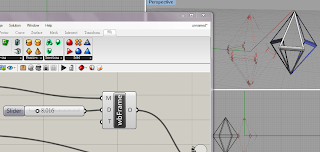進入最後一篇文章了,由於原PO的範例有限,目前我也只能先介紹到這裡。以後有機
會會再繼續發表研究結果,也歡迎一起討論。
這次要做的圖形如下
這次會用到的指令有以下幾種
分別是"Bevel Vertices"、"Inner Polygons Subdivision"、"Loop Subdivision"
"Sierpinski triangle Subdivision"
製作這個形之前,首先會需要一個要被我們切分的目標物。
這是在mesh欄位底下的指令MeshPlan,它可以生成一個四方形的mesh,其中
W和H控制了長寬Cw和Ch則決定了mesh當中的UV值。因為示範上的方便,我
只用了一格。
接下來,利用Loop Subdivision將這個mesh作切分。Loop Subdivision基本上會
把mesh變成由三角形組成,其中L決定了你的切分量,左圖為L=2,右圖為L=1。
S使用false的時候他會保持原有的方形,當用true的時候,會出現類似smooth的
效果。
接下來會分成兩個部分,第一個部份是製作大塊的六角形,第二部分是製作小塊
的三角形。因為gh當中不會顯示切割線,於是我將loop subdivision之後的結果bake
出來當作參考。
第一部分是利用Bevel Vertices的指令,去做切割。Bevel Vertices就我的推斷,算
是把三角形,從三個角開始發散,去拼湊成這個三角形。因此隨著發散的長度不同
,切割出來的範圍也不同。(但不知為何,最外圈在擴散的時候也會向內縮)
第二步驟是用Inner Polygons Subdivision來切分小三角的部分。我不是很了解
Inner Polygons Subdivision的主要功能,但我嘗試用最外框的方型的mesh去做
的時候,它做出了一個轉45度的方形。
下一步再用Sierpinski triangle Subdivision去做切分,如果說Inner Polygons Subdivision
是取出圖形中間轉45度角的話,那 Sierpinski triangle Subdivision就剛好相反是取他外
面的部分。
現在把第一步驟和第二步驟同時開啟,順便再用個mesh join,就完成了。
熟悉了之後可以修改前面mesh的UV值,可以產生大量的pattern
Weaver Bird的基本研究就到這裡告一段落,有機會會再試驗延伸應用。
附:gh接線圖
2011/05/29
2011/05/28
2011_0528_weaver bird_4
這篇比較像是額外應用篇,教你如何用wb來畫窗的設計。
同樣的先來看看這次會新用到的指令
這次會用到的新指令有兩個,分別是左邊的"Mesh Edges"和"Constant Quad Subdivision"
一樣的,在一開始的時候,先選擇我們要製作的基本形。範例當中使用了MeshPrism來
製作。
其中在這裡要追加說明的是,這顆電池的T選項,可以藉由一個點當作參考,來改變頂層
多邊形的位置。
為了方便辨識我把它bake出來。
接著會用到新指令Constant Quad Subdivision,它的功能是,將你做出來的體去做mesh上
的再切割。同樣的,在沒有bake出來的情況下不好辨識,我將它bake出來觀察。
可以清楚的看到原本五個面,各自又被依照她的邊數去切分。(隱隱約約覺得它好像是按照
本來面的垂直平分線交點去做切分,有點類似voronoi。)
接著,我們利用前面有講到的指令RerouteFace,去取得我們要的面。(在原PO裡面,他把
所有的面都用上了,但如果這樣其實不需要再用到RerouteFace去切分它,因此我在這裡將
它分成兩部分)
同樣的先來看看這次會新用到的指令
這次會用到的新指令有兩個,分別是左邊的"Mesh Edges"和"Constant Quad Subdivision"
一樣的,在一開始的時候,先選擇我們要製作的基本形。範例當中使用了MeshPrism來
製作。
其中在這裡要追加說明的是,這顆電池的T選項,可以藉由一個點當作參考,來改變頂層
多邊形的位置。
為了方便辨識我把它bake出來。
接著會用到新指令Constant Quad Subdivision,它的功能是,將你做出來的體去做mesh上
的再切割。同樣的,在沒有bake出來的情況下不好辨識,我將它bake出來觀察。
可以清楚的看到原本五個面,各自又被依照她的邊數去切分。(隱隱約約覺得它好像是按照
本來面的垂直平分線交點去做切分,有點類似voronoi。)
接著,我們利用前面有講到的指令RerouteFace,去取得我們要的面。(在原PO裡面,他把
所有的面都用上了,但如果這樣其實不需要再用到RerouteFace去切分它,因此我在這裡將
它分成兩部分)
一樣別忘了要在N+的地方,輸入你要切分的模式。
下一步,用第二個新指令Mesh Edges,將這個mesh裡面的邊界全部找出來。
最後,加上pipe,你的窗框就完成了。
把原來的那個三角柱打開來,玻璃的部分也完成了。
以上。
附:GH接線圖
2011_0528_weaver bird_3
進入第三篇了,中間有一個檔案在講grid我覺得還好所以先跳過。
用電腦做設計當然要酷炫啊!!!(誤)
這次要嘗試的是這個
下一個步驟,記得前面將這個鑽石方塊分成兩部分嗎?在目標的第一張圖裡面,為
了要有變化,因而將一部分挖洞,一部分則沒有。在上一個步驟已經把洞挖出來了
,於是在這個步驟要補回去。
你可能會覺得奇怪,那一開始不要挖不就好了?其實是因為在後面的動作當中,會
需要用到切開來的框架去做出更細小的孔洞。
於是,使用了Mesh Window的指令,這剛好跟Sierpinski Carpet相反,是從中間去
生成該mesh,因此當參數D一樣時,剛好就把空洞補上了。
接著,我們要讓孔洞富有更多的變化。範例中運用了Picture Frame的指令,有時不
太理解為何會這樣生成,但將其bake出來,直接觀察mesh的組成後,就比較能夠理
解,為什麼會變這樣。
最後,用Join Meshes and Weld將它組合起來,就大功告成了。
覺得邊框太硬直了嗎?別忘了smooth的指令
完成。
附註:GH接線圖
用電腦做設計當然要酷炫啊!!!(誤)
這次要嘗試的是這個
一樣是用wb的指令,這次會用到的電池如下
由左到右分別是"Reroute Face"、"Join Meshes and Weld"、"Mesh Window"、
"Sierpinski Carpet"、"Mesh Dipyramid"
同樣的,開始時先決定基本形,在範例當中,以Mesh Dipyramid做出鑽石形
接著用Reroute Face將這個鑽石方塊重組。記得在"N+"的地方要按右鍵去設定int,
乍看之下根原本的鑽石方塊一樣,但事實上他會依據你給他的input不同,對原本的
這個鑽石方塊進行重組。
接下來,利用 Sierpinski Carpet指令。Sierpinski Carpet的作用是將面從中間
切分開來,產生框架。
當然你也可以用上一篇所用的Picture Frame來直接做,目前我所知道兩者的差別
前者是從內而外,後者是由外(產生mesh的框架)而內,去生成框架。
下一個步驟,記得前面將這個鑽石方塊分成兩部分嗎?在目標的第一張圖裡面,為
了要有變化,因而將一部分挖洞,一部分則沒有。在上一個步驟已經把洞挖出來了
,於是在這個步驟要補回去。
你可能會覺得奇怪,那一開始不要挖不就好了?其實是因為在後面的動作當中,會
需要用到切開來的框架去做出更細小的孔洞。
於是,使用了Mesh Window的指令,這剛好跟Sierpinski Carpet相反,是從中間去
生成該mesh,因此當參數D一樣時,剛好就把空洞補上了。
接著,我們要讓孔洞富有更多的變化。範例中運用了Picture Frame的指令,有時不
太理解為何會這樣生成,但將其bake出來,直接觀察mesh的組成後,就比較能夠理
解,為什麼會變這樣。
最後,用Join Meshes and Weld將它組合起來,就大功告成了。
覺得邊框太硬直了嗎?別忘了smooth的指令
完成。
附註:GH接線圖
2011_0528_weaver bird_2
第二篇比較接近大家有興趣的部分了
其中D是框架的寬度,T使用false的時候可以做出框架,改成true會出現很恐怖
的圖片。
Picture Frame這個指令,因為我之後有拿surface來試驗過,它應該是一個將組
成這個形的線條變成框架的功能。這樣說可能有點模糊,但比較下圖之後會更
能理解。
Mesh Thicken這個指令是用來將你所繪製出的框架拉出厚度
這樣就完成了基本型。
當然原PO有利用一些做法,讓增厚的時候各個框架增加的厚度不同,拉伸之後
也會出現不同的效果。此外,只有用surface裡面的"center box"試過,也可以做
,不過因為他由六個面六個框架做出來,所以能做出來的編織相對的就少了很多
,就是只有六個。
以上,歡迎討論。
附註:GH線圖
這次會用到的指令如下圖
由左而右分別是"Picture Frame"、"Mesh Thicken"、"Mesh Prism"和"Clark Subdivision"
其中Clark Subdivision在上一篇用來整合polyline的面,在這裡則是作為smooth的效果。
首先使用 Mesh Prism來製作一個基本形
w是控制寬度,s是要多少個角
接著利用Clark Subdivision來對這個基本形做smooth的動作
L決定了平滑的程度,range大概是1~3,到3的時候幾乎已經變成橢圓球體了
我們有了要製作的形之後,用Picture Frame去長出他的框架。其中D是框架的寬度,T使用false的時候可以做出框架,改成true會出現很恐怖
的圖片。
Picture Frame這個指令,因為我之後有拿surface來試驗過,它應該是一個將組
成這個形的線條變成框架的功能。這樣說可能有點模糊,但比較下圖之後會更
能理解。
Mesh Thicken這個指令是用來將你所繪製出的框架拉出厚度
到目前為止,畫出來的都是邊邊角角的,看起來很不舒服,這個時候就要想起了
前面用的Clark Subdivision來幫你柔化邊角。
當然原PO有利用一些做法,讓增厚的時候各個框架增加的厚度不同,拉伸之後
也會出現不同的效果。此外,只有用surface裡面的"center box"試過,也可以做
,不過因為他由六個面六個框架做出來,所以能做出來的編織相對的就少了很多
,就是只有六個。
以上,歡迎討論。
附註:GH線圖
2011/05/27
2011_0528_weaver bird_1
CCC老師在課堂上提到的GH外掛,weaver bird。
http://www.giuliopiacentino.com/weaverbird/
這裡可以下載,滿有趣的,應該會花一段時間研究看看。
安裝後他會開啟一個資料夾,裡面有一些介紹用的檔案,有興趣的一起研究,不想研究的
等我PO。
---------------------------------------------------- 分隔線------------------------------------------------------
如上圖所示,安裝了WB外掛之後,在你的GH後面會多一項"Wb",裡面有這麼多電池。
第一個檔案中所使用的是藍色框圈起來的,名為"wbCatmullClark"的電池。
用一句簡單的話來描述這顆電池,應該就是"將polyline所圍塑出來的區域做成Mesh"
完成圖如下
首先,使用到這顆電池之前,先製作一批ployline出來。
當然你要直接使用原始的grid也可以
在M的前面要flatten,不然會出不出來...目前我也不知道為何。
我目前推測這東西的作用之一,是可以讓你隨心取用你想用的曲面範圍。
也可以用方格。
以上,有使用心得和延伸用法再討論囉~
http://www.giuliopiacentino.com/weaverbird/
這裡可以下載,滿有趣的,應該會花一段時間研究看看。
安裝後他會開啟一個資料夾,裡面有一些介紹用的檔案,有興趣的一起研究,不想研究的
等我PO。
---------------------------------------------------- 分隔線------------------------------------------------------
如上圖所示,安裝了WB外掛之後,在你的GH後面會多一項"Wb",裡面有這麼多電池。
第一個檔案中所使用的是藍色框圈起來的,名為"wbCatmullClark"的電池。
用一句簡單的話來描述這顆電池,應該就是"將polyline所圍塑出來的區域做成Mesh"
完成圖如下
首先,使用到這顆電池之前,先製作一批ployline出來。
當然你要直接使用原始的grid也可以
使用平面grid的完成面。
在M的前面要flatten,不然會出不出來...目前我也不知道為何。
我目前推測這東西的作用之一,是可以讓你隨心取用你想用的曲面範圍。
也可以用方格。
以上,有使用心得和延伸用法再討論囉~
訂閱:
文章 (Atom)